Niet alle spellen zijn hetzelfde. En hoewel sommige titels zijn ontworpen om met een goede koptelefoon van te genieten en meesterlijke soundtracks hebben, is de muziek in andere niet belangrijk. En het kan zelfs de game-ervaring verpesten. In deze gevallen maken velen van ons meestal van de gelegenheid gebruik om naar muziek of een podcast te luisteren, terwijl we het spel van strengheid spelen. Helaas maakt niemand het ons gemakkelijk om de muziek tijdens het spel te bedienen. niemand behalve Microsoft.

De manier waarop we allemaal weten dat we een game moeten verlaten om andere dingen te doen (of het nu gaat om een gids in Google) Chrome, de muziek wijzigen, enz.) is om de sneltoets Alt + Tab te gebruiken om terug te keren naar het bureaublad. Maar dit is behoorlijk vervelend, en bovendien kan het spel soms crashen, waardoor het spel opnieuw moet worden gestart vanaf waar we waren, hopelijk een recente opslag.
Microsoft heeft hard gewerkt om de game-ervaring te verbeteren in Dakramen en raamkozijnen 10 en Windows 11. En een deel van deze ervaring is de Game Bar, of Game Bar, die we allemaal op onze computers hebben geïnstalleerd.
Bedien Spotify-muziek met de Game Bar
Het eerste wat we moeten doen is installeren Spotify op de computer . Zowel de klassieke Win32-applicatie als de UWP uit de Store dienen ons hetzelfde, dus we zullen in dit opzicht geen problemen hebben. Eenmaal geïnstalleerd, en terwijl we naar een nummer luisteren, lanceren we de Game Bar met de Windows + G Toetsenbord sneltoets. Standaard hebben we de Spotify-plug-in zeker uitgeschakeld. Daarom zullen we het laten zien door op de menuknop Widgets te klikken en Spotify te activeren.
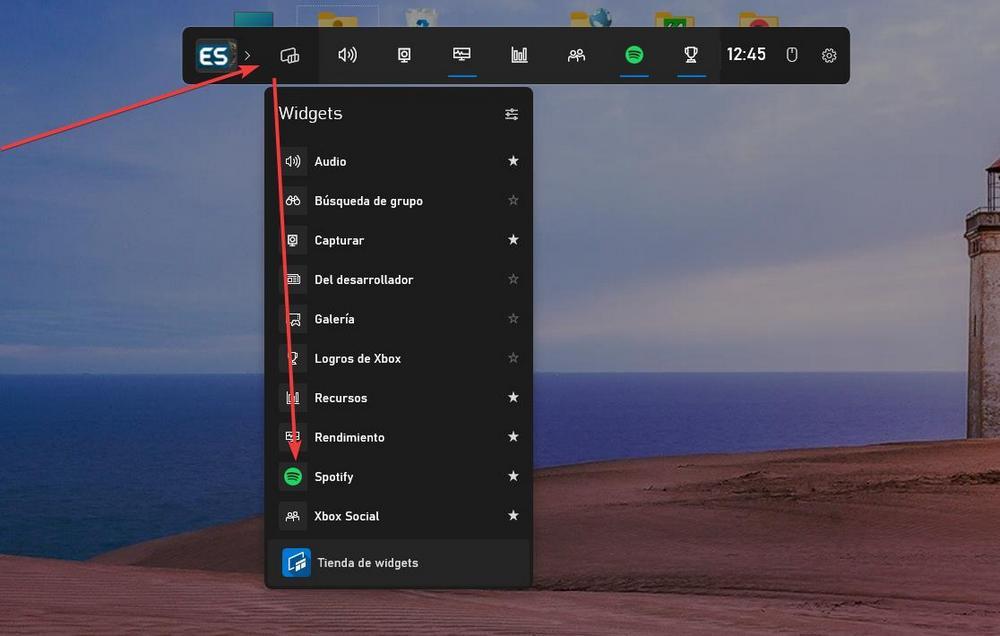
Nu hebben we onze Spotify-widget bij de hand. We kunnen zien dat het ons automatisch het nummer laat zien waarnaar we luisteren, evenals de laatste inhoud waarnaar we hebben geluisterd. We kunnen ook het afspelen regelen en naar andere lijsten zoeken om van muziek te veranderen. Ten slotte kunnen we het Spotify-programma ook direct openen om het volledig te bedienen.
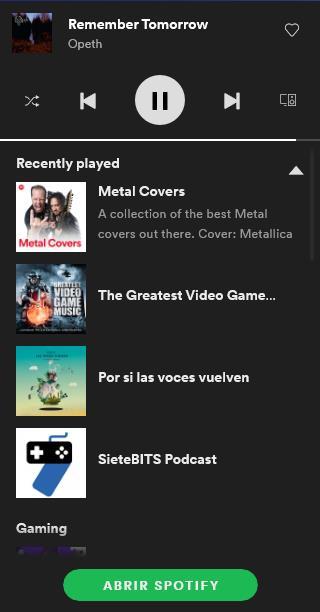
We kunnen deze widget in het deel van het scherm plaatsen dat we willen, waar het voor ons het meest comfortabel is. En vergezel het met een van de andere widgets die Microsoft ons biedt, zoals de volumewidget. Op deze manier zullen we door simpelweg op de sneltoets Windows + G te drukken direct de gamebalk zien en kunnen we onze muziek zonder iets anders bedienen.
Andere manieren om muziek te bedienen
Als we deze Microsoft-tool niet willen gebruiken, zijn er altijd andere trucs om muziek te bedienen. Als we bijvoorbeeld een toetsenbord met multimediatoetsen hebben, kunnen we deze gebruiken om vooruit, achteruit te gaan, te pauzeren of het geluidsvolume aan te passen. Op deze manier kunnen we het afspelen op elk moment en met elk programma regelen.
Een andere manier, als de muziekspeler die we gebruiken dit toestaat, is om: maak snelkoppelingen naar de multimediafuncties . Dus terwijl we aan het spelen zijn, kunnen we op de sneltoetsen drukken om de audio te regelen waarnaar we op de achtergrond luisteren.
Ten slotte, als we Spotify gebruiken, moeten we weten dat we vanaf de mobiel de reproductie van de computer kunnen regelen. Daarom is het een andere manier om uit de problemen te komen bij het luisteren naar onze muziek op de pc.